Copyright © 2025 AnyDesk 苏州麦软网络有限公司 经营许可证编号:苏B2-20170109| 证照信息 特聘法律顾问:江苏政纬律师事务所 宋红波
发布时间:2023-07-13 10: 50: 24
anydesk是一款功能强大的远程访问软件,可帮助用户远程控制和访问其他计算机。在某些情况下,用户可能希望将anydesk设置为开机自启,以便在计算机启动时自动启动anydesk服务。本文将介绍anydesk如何设置开机自启,anydesk开机自启怎么关闭,方便用户在需要时迅速启动远程访问功能。
一、anydesk如何设置开机自启
在日常的工作和生活中,我们经常使用远程桌面软件来实现远程控制和协作。AnyDesk作为一款强大而便捷的远程桌面软件,不仅提供了高效的远程连接功能,还具备一些实用的设置选项。其中之一就是设置开机自启功能,让你的AnyDesk在计算机启动时自动运行,方便快捷地进行远程连接。本文将介绍如何设置AnyDesk的开机自启功能,让你的工作更加高效。
要设置AnyDesk的开机自启功能,可以按照以下步骤进行操作:
1. 点击【开始】菜单按钮,在弹出的开始菜单中找到搜索栏;
2. 在搜索栏中键入【msconfig】后按【回车】键便可打开【系统配置】;
3. 在系统配置窗口中找到【启动】栏并单击即可显示当前系统开机启动项,在其中找到AnyDesk开机启动项,勾选后并点击窗口下方的【应用】或【确定】即可实现AnyDesk的自动启动;
二、anydesk开机自启怎么关闭
如果你不再需要AnyDesk的开机自启功能,或者想要临时关闭该功能,也可以按照以下步骤进行操作:
1、打开AnyDesk软件:与设置开机自启的步骤一样,打开已安装的AnyDesk软件并登录到你的账号。
2、 进入设置选项:点击顶部菜单栏中的“设置”按钮,以打开AnyDesk的设置面板。
3、导航至“一般”选项卡:在设置面板中,点击“一般”选项卡,以进入一般设置的配置界面。
4、禁用开机自启选项:在“一般”选项卡的配置界面中,找到“开机自启”或类似的选项,并确保其未被勾选。取消勾选该选项即可关闭AnyDesk的开机自启功能。
5、保存设置并退出:完成设置后,记得点击设置界面底部的“保存”或“应用”按钮,以保存你的更改。然后,可以关闭AnyDesk的设置面板。
除了设置开机自启功能外,AnyDesk还提供了许多其他有用的功能和选项,以满足用户的不同需求。例如,你可以调整图像质量、配置安全设置、设置访问密码等。在使用AnyDesk时,你可以进一步探索这些功能,并根据具体情况进行个性化配置。
本文介绍了anydesk如何设置开机自启,anydesk开机自启怎么关闭的内容。AnyDesk作为一款强大的远程桌面软件,提供了方便的开机自启功能,让你能够更快速地进行远程连接。无论你是需要经常进行远程工作还是需要远程协助他人,设置AnyDesk的开机自启将提高你的工作效率。如果你不再需要该功能,也可以随时关闭它。记住,在进行任何更改之前,确保仔细阅读和理解AnyDesk的设置选项,以确保符合你的需求和安全要求。
展开阅读全文
︾
读者也喜欢这些内容:

anydesk免费版区别 anydesk免费版下载
随着科技的不断发展,远程协作的需求日益增长。市面上远程控制软件越来越多,一款名为AnyDesk的软件因其强大的功能和稳定的性能备受瞩目。然而,一些初次使用AnyDesk的用户可能会遇到一些使用问题,比如AnyDesk免费版区别,AnyDesk免费版下载方法。本文将为大家详细介绍AnyDesk免费版与付费版的区别,并提供AnyDesk免费版下载的详细步骤,帮助大家更好地了解和使用AnyDesk。...
阅读全文 >

anydesk怎么设置开机自启动 anydesk开机自启怎么关闭
AnyDesk是一款远程桌面软件,在许多场合下都非常方便。在使用过程中,您可能想知道anydesk怎么设置开机自启动,anydesk开机自启怎么关闭。下面我就给大家带来详解。...
阅读全文 >
电脑远程连接软件有哪些 电脑远程连接软件推荐
在现代的工作环境中,远程连接电脑已成为一种常见的需求。无论是为了远程办公、远程技术支持还是其他远程操作,我们需要一款可靠的电脑远程连接软件来实现远程访问和控制电脑。这篇文章将深入探讨电脑远程连接软件有哪些,及提供一些电脑远程连接软件的推荐,其中,我们会重点介绍一款优秀的远程控制工具——Anydesk。...
阅读全文 >
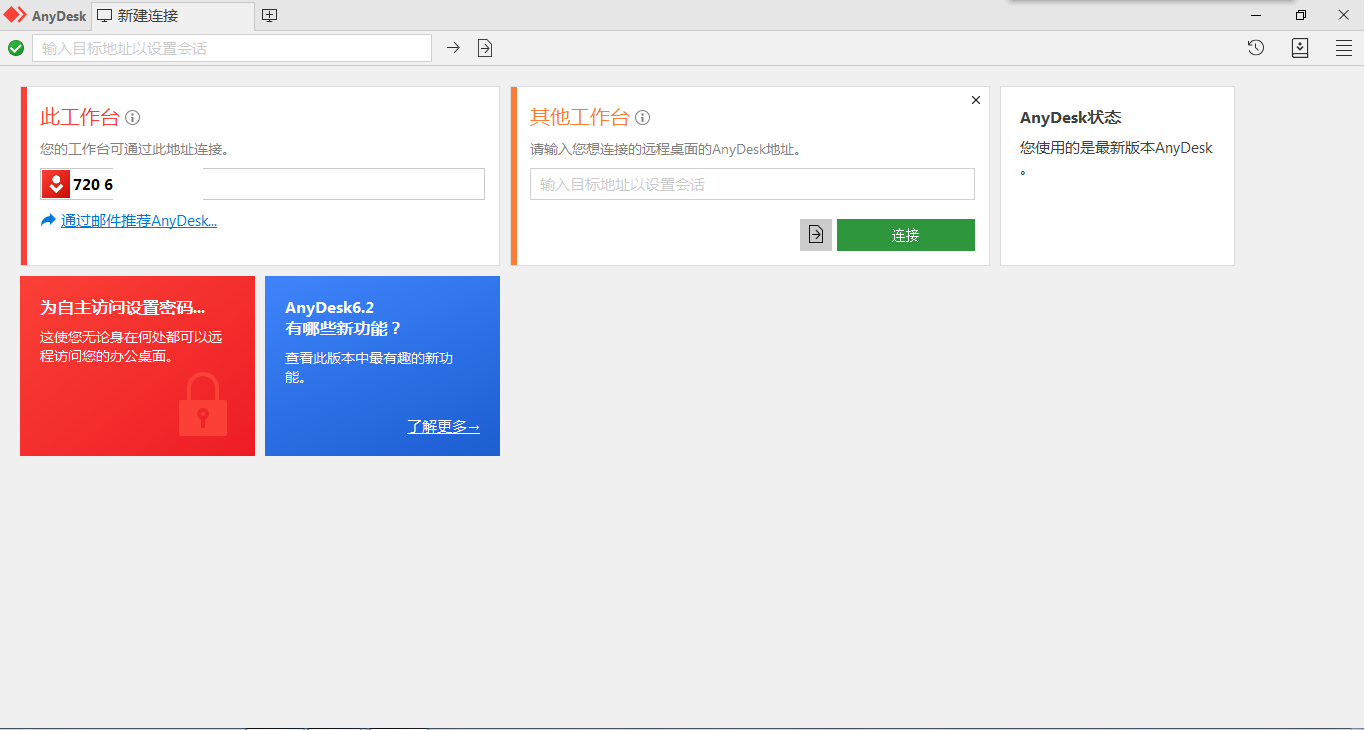
远程桌面连接怎么设置 远程桌面无法连接的原因
远程桌面连接是现在许多企业和个人在办公时的必要过程,远程桌面连接建立可以大大提高工作效率,而怎么设置远程桌面连接就是我们需要了解的地方了,我们接下来就来向大家介绍怎么设置远程桌面连接以及了解远程桌面无法连接的原因。...
阅读全文 >